디스코드가 훌륭하고 효율적이긴 하지만, 예상치 못한 버그는 피할 수 없습니다. 최근 많은 사용자가 이 기능을 사용하려고 할 때마다 디스코드 스트림이 계속 로딩되는 문제를 보고하고 있습니다. 이 문제는 정말 당황스럽고 종종 갑작스럽게 발생하는 경우가 있습니다.
만약 이런 일이 발생하더라도, 당황하지 마세요. 이 문제는 번거롭지 않게 해결할 수 있습니다. 디스코드 화면공유 로딩되지 않는 문제를 해결하는 데 도움이 되는 몇 가지 간단한 팁을 모아 보았습니다.
더 이상 소란스럽지 않게, 추격전으로 넘어가겠습니다!
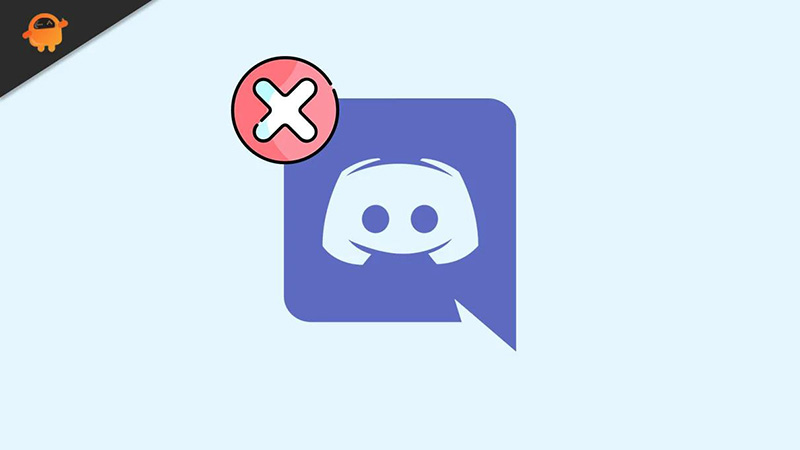
파트 1. 디스코드 스트림이 로딩되지 않는 이유는 무엇인가요?
가장 먼저 떠오르는 질문은 디스코드 스트림이 로딩되지 않는 이유입니까? 기술적으로는 많은 요인이 작용하고 있지만 몇 가지 일반적인 이유가 있습니다:
1. 잘못된 디스코드 설정: 실수로 디스코드 기본 설정을 변경한 경우가 있으며, 그 결과 화면에서 활동을 감지하지 못하게 되는 경우가 있습니다.
2. 전체 화면 활동 모드: 디스코드는 장 모드일 때만 사용자의 활동을 감지할 수 있습니다. 따라서 전체 화면 모드인 경우 디스코드 화면공유무한로딩 문제가 발생할 수 있습니다.
3. 손상된 캐시 파일: 가끔 디스코드 캐시 파일에 있는 악성 코드가 앱의 정상적인 작동을 방해하는 경우가 있습니다.
4. 스트리밍 프로세스 실행 불가: 시스템이나 디스코드 앱의 버그나 결함으로 인해 작동이 방해되어 시작하거나 로드하지 못할 수 있습니다.
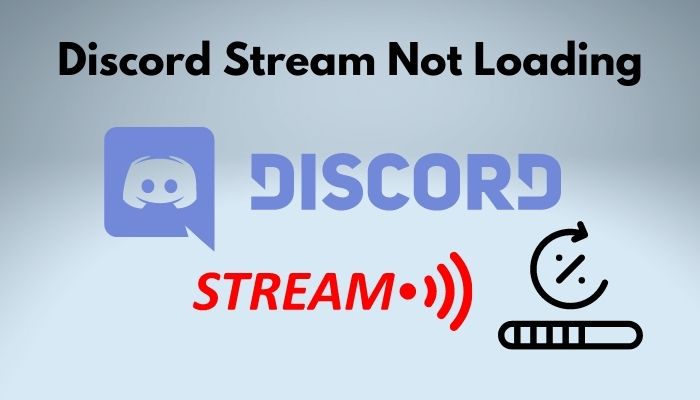
파트 2. 디스코드 화면공유 무한로딩거나 멈추는 문제를 해결하는 방법
아래는 디스코드를 다시 원활하게 실행할 수 있는 몇 가지 효과적인 해결책입니다. 문제를 해결할 때까지 하나씩 실현해 보세요.
1. 시스템 재시작: PC를 재시작하는 것은 디스코드가 작동하지 않는 사소한 문제를 해결하는 가장 빠른 방법입니다. 이를 위해 디스코드를 종료하고 컴퓨터를 다시 시작해 보세요. 그리고 문제가 지속되는지 확인합니다.
2. 인터넷이 정상적으로 작동하고 있나요? 가끔 인터넷 연결 상태가 좋지 않아 디스코드 화면공유 무한로딩 문제가 발생할 수도 있습니다. 디스코드를 사용하는 동안 PC에 인터넷이 잘 유지되고 있는지 확인합니다. 웹페이지를 열고 새로 고치기만 하면 인터넷 속도를 파악할 수 있습니다. 그렇지 않으면 OOKLA와 같은 온라인 속도 검사 프로그램을 사용할 수 있습니다. 속도가 만족스럽지 않으면 네트워크 문제를 해결해야 합니다. 하지만 나머지 앱은 정상적으로 작동하는 데, 디스코드에서만 문제가 생긴다면 계속해서 읽어보세요.
3. 다른 브라우저 사용: 다음 단계로 웹 브라우저를 변경하여 호환성 문제를 해결해야 합니다. 크롬, 파이어폭스(Firefox), 오페라(Opera) 등 어떤 브라우저를 사용하든 최신 버전으로 업데이트되었는지 확인합니다.
4. 그래픽 드라이버 업데이트: 오래된 그래픽 드라이버는 디스코드 스트림이 로딩되지 않는 원인이 될 수 있습니다. 따라서 드라이버를 업데이트하여 디스코드에서 원활한 스트리밍을 할 수 있도록 하세요. 방법은 다음과 같습니다: 장치 관리자로 이동> 디스플레이 어댑터를 확장하고 드라이버를 마우스 오른쪽 버튼으로 클릭한 다음 드라이버 업데이트를 선택 > 화면의 지침에 따라 프로세스를 완료합니다.
5. 하드웨어 가속 비활성화: 하드웨어 가속은 앱의 효율성을 향상시키는 내장 서비스입니다. 하지만 때로는 디스코드와 컴퓨터 간의 연결을 방해할 수도 있습니다. 따라서 아래 단계를 따라 하드웨어 가속을 비활성화해야 합니다: 디스코드를 실행하고 설정으로 이동 > 여기에서 음성 및 동영상 탭으로 이동하여 하드웨어 가속을 비활성화합니다.
6. VPN 사용: 지리적 위치에 일부 인터넷이 차단되어 있어 디스코드 화면공유 검은화면 문제가 발생할 수 있습니다. 구글에서 빠르게 검색하면 수많은 무료 VPN을 찾을 수 있습니다. 본인의 선호에 맞는 VPN을 사용하시면 됩니다.
7. 윈도우 모드로 앱 실행: 다른 간단한 해결 방법은 윈도우 모드로 앱을 다시 실행하는 것입니다. 키보드에서 Ctrl + Shift + F를 누르기만 하면 됩니다. 그런 다음 앱을 다시 실행하여 원활하게 작동하는지 확인합니다.
8. 앱 재설치: 위에서 언급한 방법 중 어떤 것도 도움이 되지 않았다면, 앱 자체에 문제가 있을 수 있습니다. 가장 좋은 해결 방법은 디스코드를 제거하고 다시 다운로드하여 설치하는 것입니다.
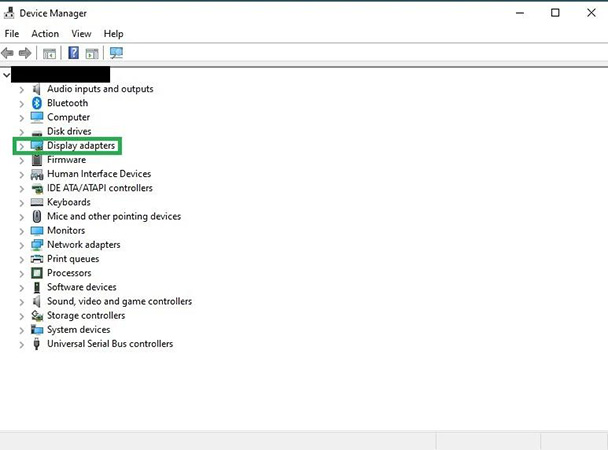
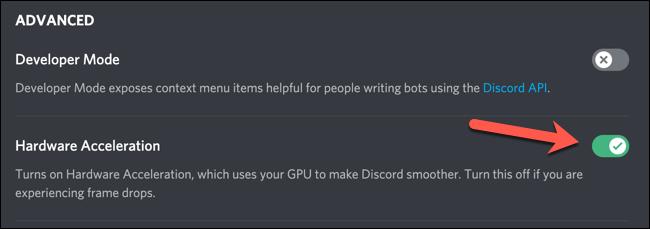
파트 3. HitPaw Edimakor Screen Recorder로 디스코드를 흥미롭게 스트리밍하는 방법
디스코드에서 친구들을 즐겁게 하기 위해 나만의 라이브 스트리밍 이벤트를 시작하고 싶으신가요? 단 몇 초 만에 디스코드에서 매우 쉽게 라이브 방송할 수 있는 완벽한 앱이 있습니다. HitPaw Edimakor Screen Recorder 를 다운로드하여 팔로워나 친구과 함께 이벤트 라이브 스트리밍을 즉시 시작해 보세요. 스트리밍 중에는 필요에 따라 멋진 배경을 추가하여 장면을 만들 수 있습니다.
또한 이 도구는 스티커, 스트리밍 오버레이, 템플릿 및 텍스트로 구성된 방대한 라이브러리를 갖추고 있습니다. 이 도구의 가장 큰 특징은 사용자가 동시에 녹화와 라이브 스트리밍을 할 수 있다는 점입니다. 뿐만 아니라 여러 플랫폼에서 동시에 이벤트를 진행하는 주최자가 될 수 있습니다.
이러한 뛰어난 기능과 세련된 인터페이스가 결합되어 최고의 디스코드 스트리밍 프로그램이라는 인기를 얻고 있습니다.
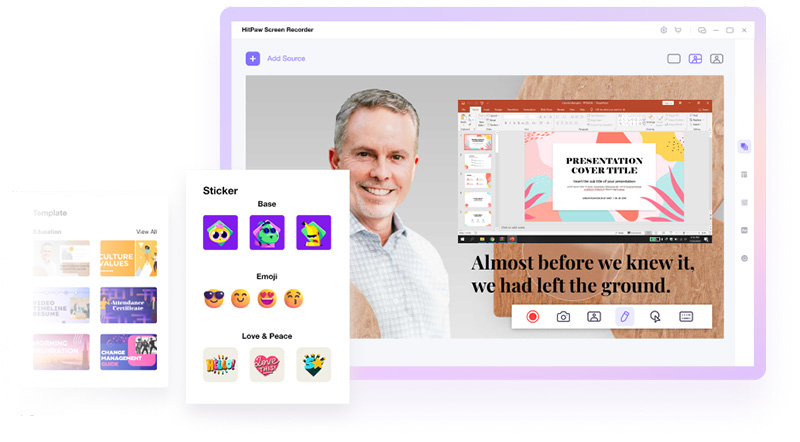
HitPaw Edimakor Screen Recorder의 주요 기능에 대해 자세히 알아보기:
- 디스코드에서 스트리밍할 수 있는 간편한 클릭 과정을 제공합니다.
- 스트리밍에 스티커, 템플릿, 배경 및 텍스트를 추가할 수 있습니다.
- 트위치, 유튜브 라이브, 페이스북 라이브 등 모든 인기 스트리밍 플랫폼과 호환됩니다.
- 한 번에 최대 30개의 플랫폼에서 스트리밍할 수 있습니다.
- 전문 고객 지원 서비스를 무료로 제공합니다.
HitPaw Edimakor Screen Recorder를 통해 디스코드에서 스트리밍하는 방법은 다음과 같습니다:
단계 1. 프로그램을 설치한 후 컴퓨터에서 실행합니다.
단계 2. 이제, 라이브 스트리밍을 클릭합니다. 원하는 경우 템플릿을 추가할 수 있습니다.
단계 3. 다음 "소스 추가"를 클릭하고 화면 또는 게임을 선택하여 계속 진행합니다.
단계 4. 그 후, 디스코드에 콘텐츠를 표시합니다. PC에서 디스코드를 열고 장치 목록에서 " HitPaw 가상 카메라"를 선택합니다.
단계 5. 마지막으로, 메인 화면의 빨간 버튼 - "시작"을 클릭하여 녹화를 시작합니다.
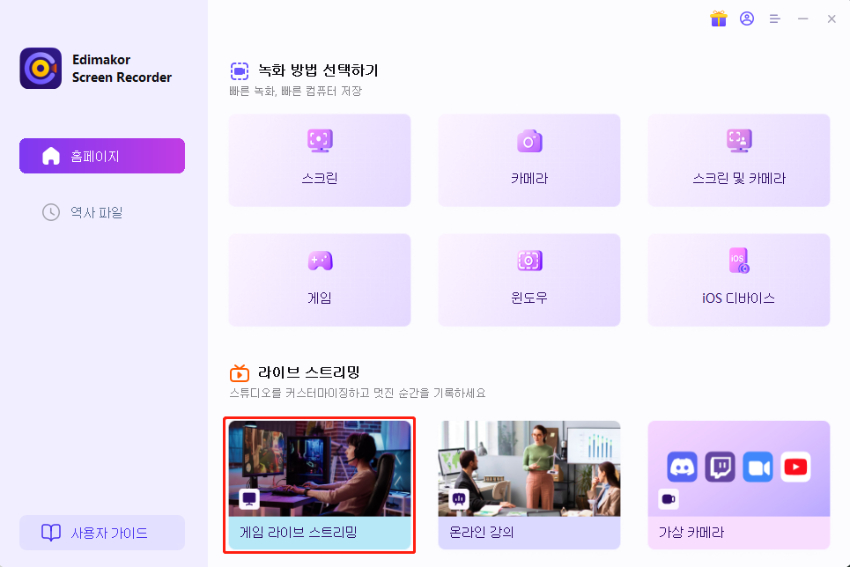
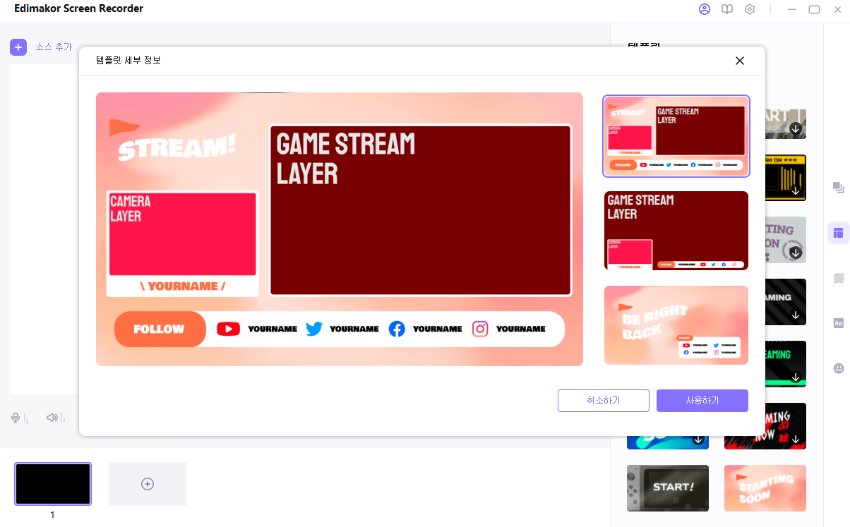
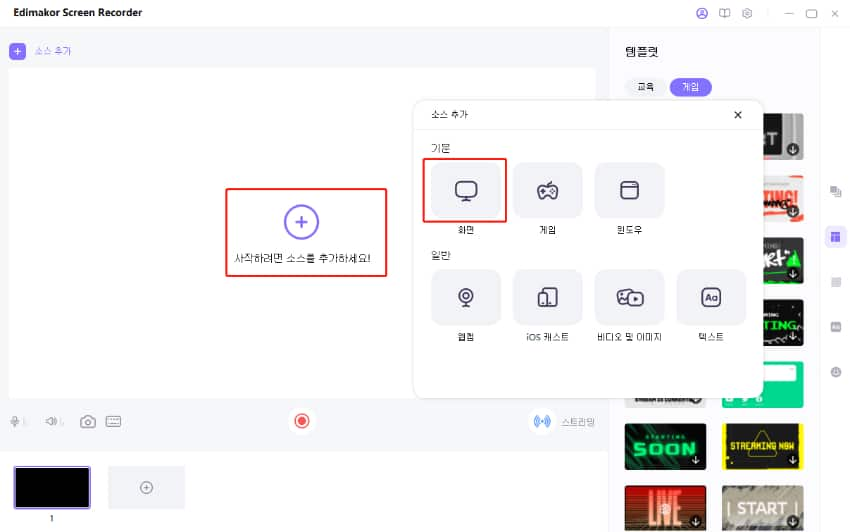
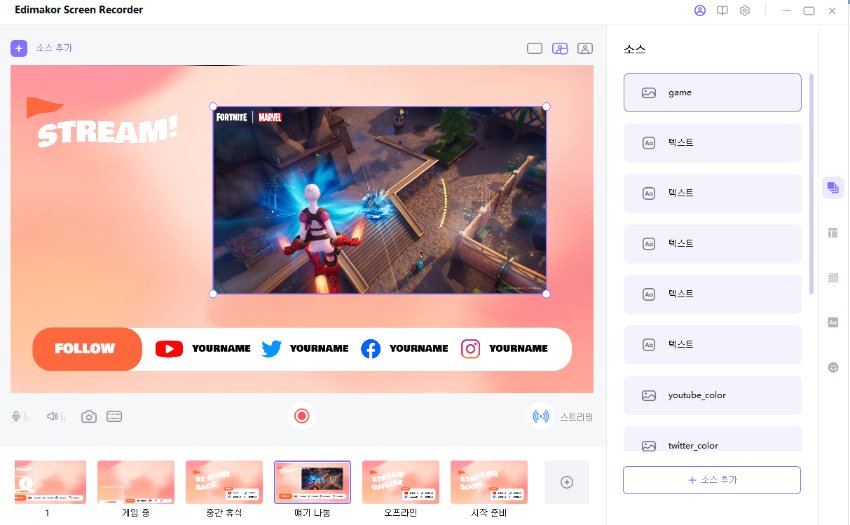
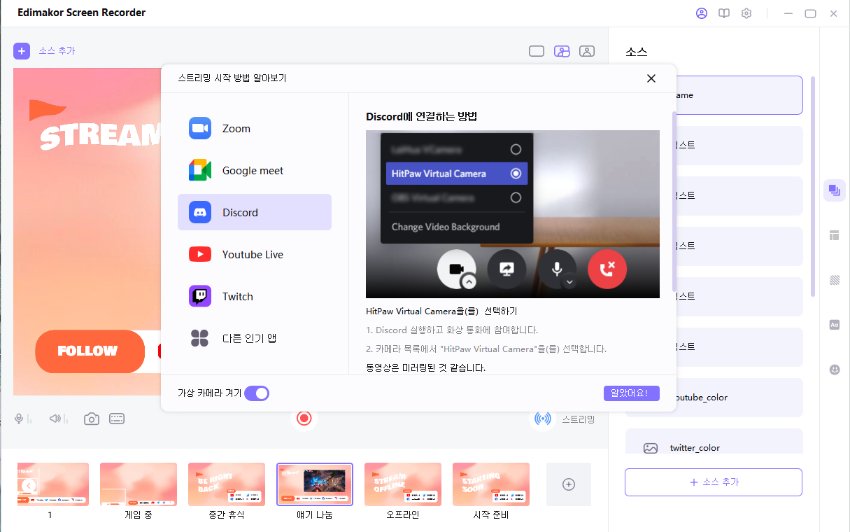
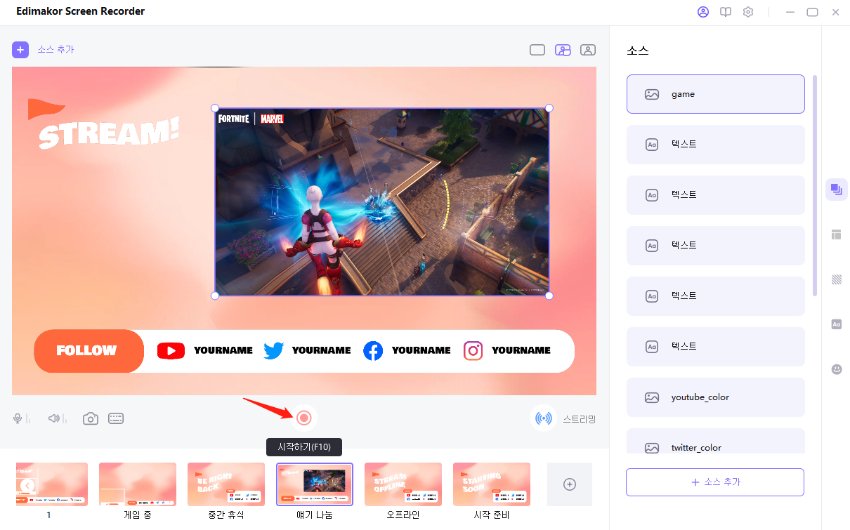
디스코드 스트림 로딩 문제와 관련 FAQ
다음은 디스코드 스트림 로딩 문제와 관련하여 사용자들이 자주 묻는 일반적인 질문입니다.
-
Q1. 디스코드에서 넷플릭스를 스트리밍하는 것은 불법인가요?
A1. 법적 문제를 떠나서 디스코드에서 넷플릭스를 스트리밍할 수 없습니다. 넷플릭스는 사용자가 녹화된 영화를 퍼뜨리는 것을 금지하고 있습니다.
-
Q2. 디스코드의 캐시를 어떻게 지우나요?
A2. 디스코드의 캐시를 지우려면 다음 단계를 따라야 합니다: 1. 검색 메뉴에서 %appdata%를 검색하고 파일 폴더를 엽니다. 2. 다음, 디스코드 폴더로 이동합니다. 3. 여기에서 캐시(Cache), 코드 캐시(Code Cache), GPU 캐시(GPU Cache )라는 세 개의 폴더를 찾아 삭제해야 합니다.
결론
이 글에서는 디스코드 스트리밍 로딩 문제를 해결하기 위한 몇 가지 검증된 팁을 정리하였습니다. 이 문제는 언제든 누구에게나 발생할 수 있으므로, 걱정하기보다는 앞서 언급한 해결책을 적용하여 해결할 때까지 적용해 보세요. 디스코드 스트리밍 로딩 문제를 완전히 해결될 수 있기를 바랍니다.
디스코드에서 스트리밍하고 한 번도 경험하지 못한 방식으로 친구들과 즐겁게 해보고 싶다면 HitPaw Edimakor Screen Recorder 를 사용해 보세요. 이 도구는 다른 인기있는 스트리밍 플랫폼뿐만 아니라 디스코드에서 라이브 세션을 시작하는 데 필요한 모든 기능을 제공합니다.
홈페이지 > Discord Tips > 디스코드 스트림이 로딩 문제 해결 방법
댓글 남기기
HitPaw 기사 리뷰 만들기








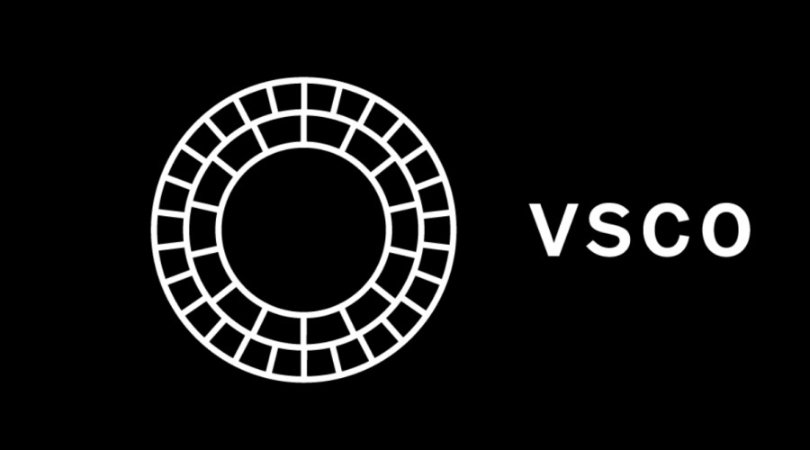

김희준
편집장
김희준 씨는 비디오 편집의 예술과 기술에 전념하는 Edimakor의 편집장입니다. 비주얼 스토리텔링에 대한 열정을 가진 김희준은 전문가 팁, 튜토리얼, 최신 동영상 제작 트렌드를 제공하는 고품질 콘텐츠 제작을 총괄합니다.
여기에서 평가하세요!